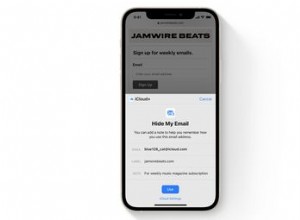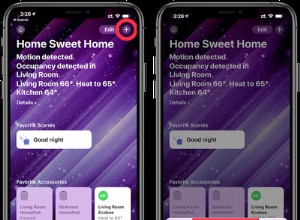إليك بعض الأخبار المثيرة لأي شخص مدمن على YouTube مثلي. يمكنك الآن تشغيل وضع YouTube Picture-in-Picture (PiP) على جهاز iPhone الخاص بك! هذا يعني أنه يمكنك متابعة مشاهدة مقاطع الفيديو في نافذة أصغر أثناء تصفح التطبيقات الأخرى على هاتفك. رائع جدًا لزملائه في تعدد المهام!
على الرغم من أن نظام التشغيل iOS 14 قدم ميزة Picture-in-Picture للعديد من التطبيقات ، إلا أن ذلك لم يكن ممكنًا على YouTube. الآن أصبح PiP متاحًا أخيرًا ولكن فقط لـ YouTube Premium المشتركين كميزة تجريبية. اعتبارًا من كتابة هذا التقرير ، ستتوفر الميزة حتى 31 أكتوبر 2021 ، فاستعجل وجربه قريبًا!
سأبقيك على اطلاع دائم بما يحدث بعد ذلك. في الوقت الحالي ، دعنا نتحقق من وضع Picture-in-Picture الجديد الرائع هذا على Youtube في iOS.
- كيفية تمكين وضع صورة داخل صورة في تطبيق iOS YouTube
- كيفية تشغيل YouTube Picture-in-Picture في متصفح على iPhone
- التحكم في نافذة YouTube PiP على iPhone
كيفية تمكين وضع صورة داخل صورة في تطبيق iOS YouTube
- افتح أي متصفح مثل Safari أو Google كروم .
- انتقل إلى www.youtube.com/new وسجّل الدخول إلى حسابك ، إذا لم يكن كذلك بالفعل.
ملاحظة :يجب أن يكون لديك YouTube Premium. (لقطة 1) - مرر لأسفل ، وأسفل صورة داخل صورة ، انقر على جرِّب الآن .
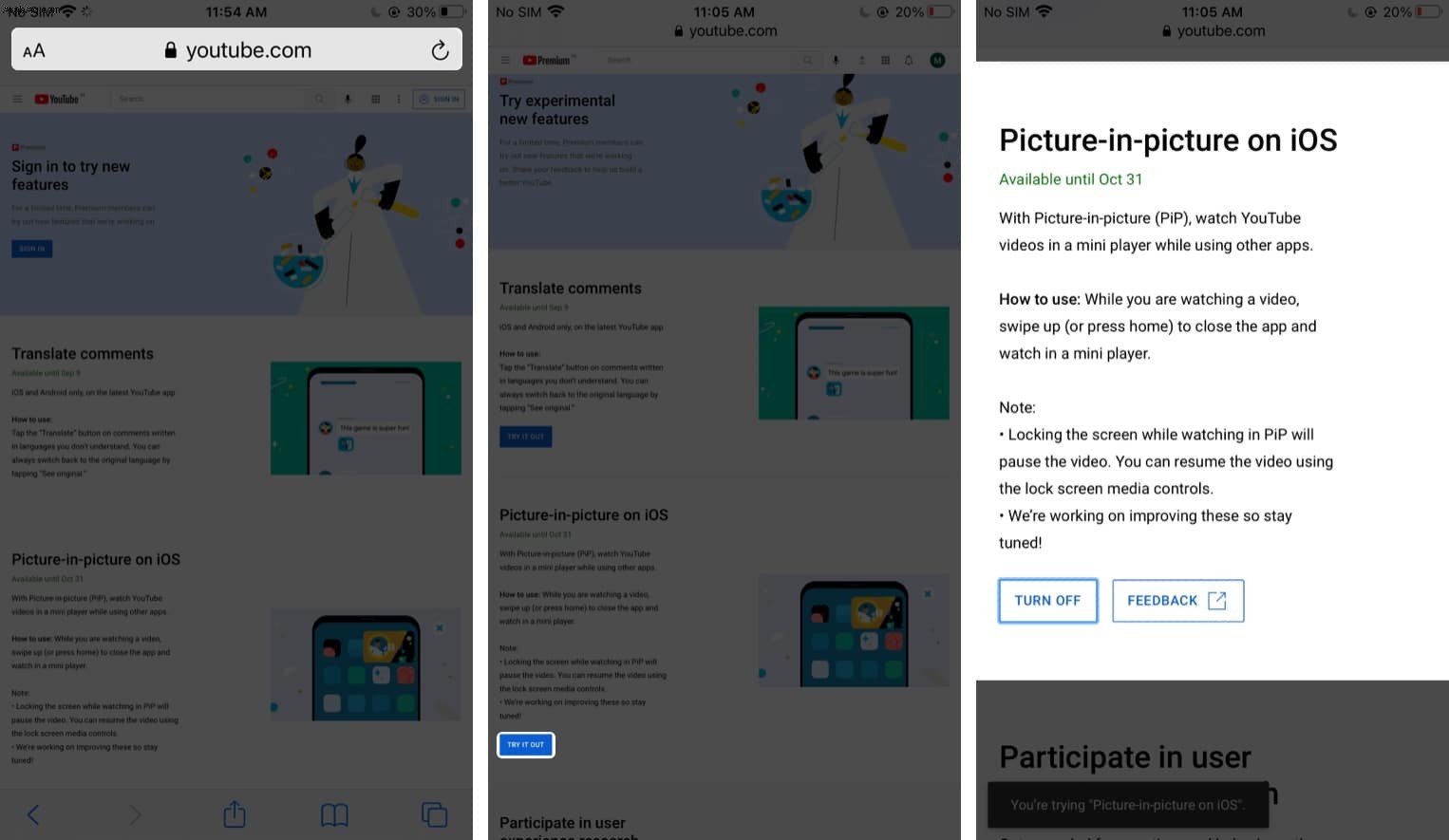
- الآن ، افتح YouTube التطبيق وتشغيل أي فيديو.
- لتنشيط وضع PiP ، اضغط على زر الصفحة الرئيسية أو مرر سريعًا لأعلى للتنقل بعيدًا عن التطبيق.
- سيستمر تشغيل الفيديو في نافذة أصغر ، ويمكنك استخدام تطبيقات أخرى في نفس الوقت.
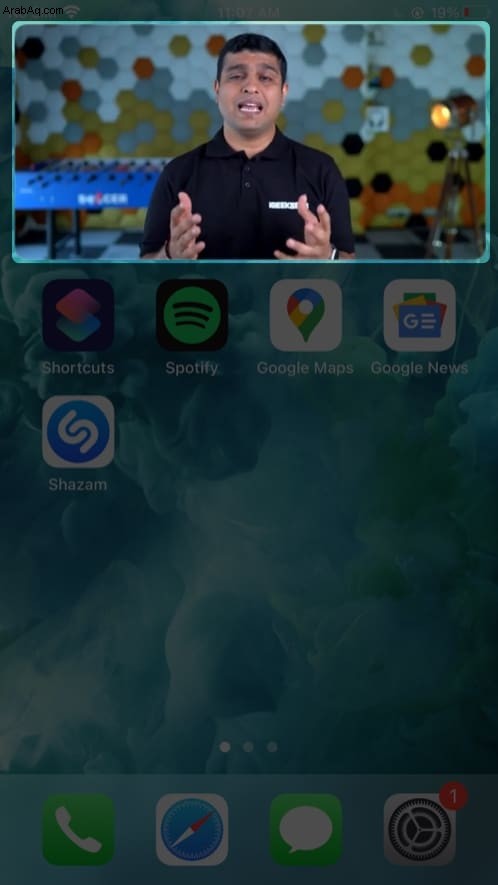
ملاحظة :هذه الميزة لا تعمل في تطبيق YouTube على iPad.
كيفية تشغيل صورة داخل صورة YouTube في متصفح على iPhone
إذا كنت مشتركًا في YouTube Premium ، فيمكنك أيضًا تشغيل مقاطع الفيديو في صورة داخل صورة من متصفح. علاوة على ذلك ، على عكس التطبيق ، يعمل وضع PiP بسلاسة على iPad أيضًا. وإليك كيفية تمكينه:
- افتح أي متصفح وانتقل إلى موقع YouTube . com .
- تشغيل أي فيديو
- انقر على ممتلئ - شاشة رمز لتشغيل الفيديو بملء الشاشة.
ملاحظة :لن يعمل PiP على المتصفح إذا لم يتم تشغيل الفيديو في وضع ملء الشاشة . - انقر على PiP رمز في الجزء العلوي من الشاشة.
- كبديل ، ما عليك سوى الانتقال بعيدًا عن المتصفح.

التحكم في نافذة YouTube PiP على iPhone
بمجرد الدخول إلى وضع PiP إما من تطبيق YouTube أو من المتصفح ، يمكنك التحكم فيه بالطرق التالية:
- اضبط YouTube PiP نافذة بالنقر المزدوج عليها.
- الوصول إلى جميع عناصر التحكم مثل إيقاف مؤقت ، إرجاع ، إعادة توجيه ، وما إلى ذلك ، من خلال النقر مرة واحدة.
- للخروج من وضع PiP على موقع YouTube ، انقر على رمز X في الجزء العلوي الأيمن من نافذة PiP.
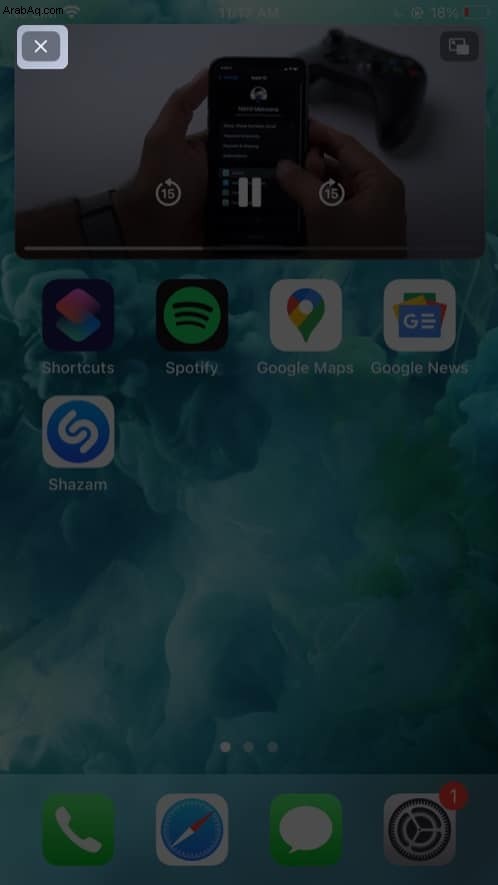
علاوة على ذلك ، يمكنك أيضًا تشغيل مقطع فيديو YouTube في الخلفية كصوت عن طريق سحب نافذة PiP حتى الحافة اليمنى أو اليسرى من الشاشة. يمكنك بعد ذلك التحكم فيه من شاشة القفل أو مركز التحكم.
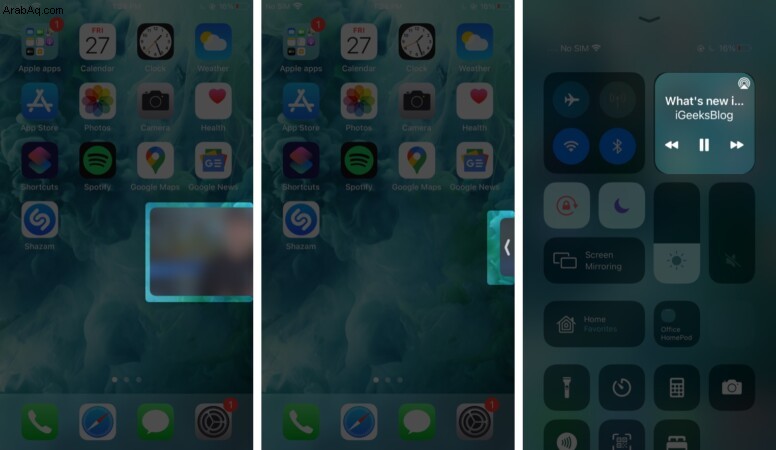
ملاحظة :سيتوقف تشغيل مقاطع فيديو صورة داخل صورة مؤقتًا إذا قمت بقفل هاتفك. ولكن يمكنك استئناف الاستماع إلى الصوت عبر عناصر التحكم في وسائط قفل الشاشة. إذا قمت بتشغيل مقطع فيديو في الخلفية كصوت ، فسيستمر تشغيله حتى إذا قمت بقفل شاشة iPhone.
هذا هو! أنت الآن تعرف كيفية مشاهدة وضع Picture-in-Picture على YouTube في نظام iOS. ضع في اعتبارك أن هذه ميزة تجريبية متاحة حاليًا لفترة محدودة لمستخدمي YouTube Premium فقط. شاهد هذا الفضاء لتبقى على اطلاع دائم بما سيحدث بعد ذلك.
اقرأ المزيد:
- كيفية استخدام وضع الصورة في الصورة في iOS 14 على iPhone
- كيفية استخدام YouTube شورت على iPhone (موضحة بالصور)
- تشغيل أو إيقاف تشغيل إشعارات YouTube على iPhone و iPad
- كيفية عرض مقاطع الفيديو التي أعجبتك على YouTube